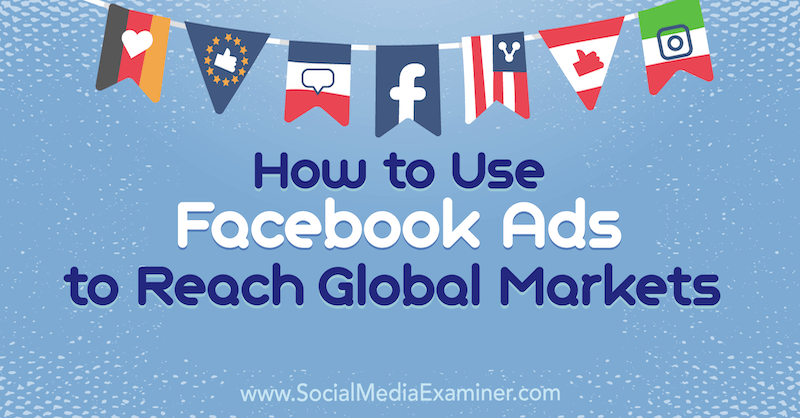Cara Memperbaiki Ikon dan Gambar Kecil Rusak atau Hilang di Windows 10
Microsoft Windows 10 / / March 18, 2020
Terakhir diperbarui saat
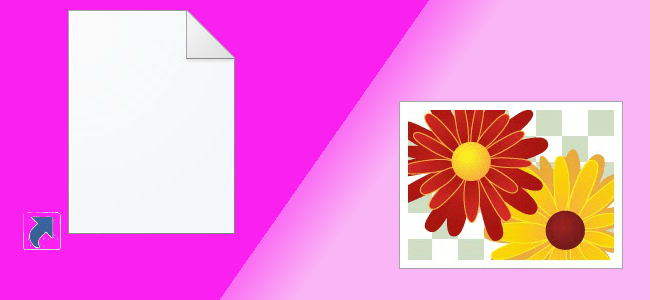
Apakah ikon desktop Anda dan gambar mini gambar tidak ditampilkan dengan benar? Berikut adalah cara Anda dapat memperbaikinya di Windows 10.
Salah satu tugas umum "masih Windows" yang harus kita lakukan setiap sekarang dan kemudian adalah mengatur ulang ikon dan cache thumbnail. Jika ikon Anda rusak dengan cara tertentu - kosong, diambil alih oleh aplikasi lain atau tidak ditampilkan seperti biasanya - maka mengatur ulang ikon cache dapat memperbaiki masalah.
Hal yang sama berlaku untuk cache thumbnail, yang menyimpan pratinjau gambar, video, dan dokumen. Ada beberapa cara untuk melakukan ini. Yang paling umum melibatkan penggunaan baris perintah. Atau Anda dapat menggunakan utilitas pihak ketiga gratis. Kami akan melihat kedua opsi.
Setel ulang Ikon dan Tembolok Gambar Kecil
Jika ikon Anda rusak atau tidak ditampilkan dengan benar, Anda dapat mengatur ulang cache ikon Windows 10 untuk memperbaikinya.
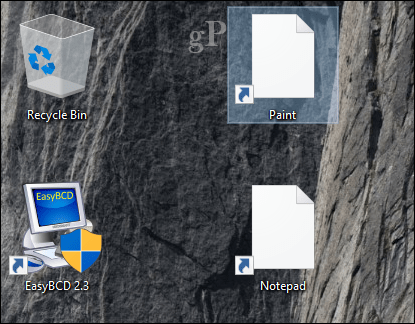
Cara termudah untuk melakukannya adalah dengan menggunakan
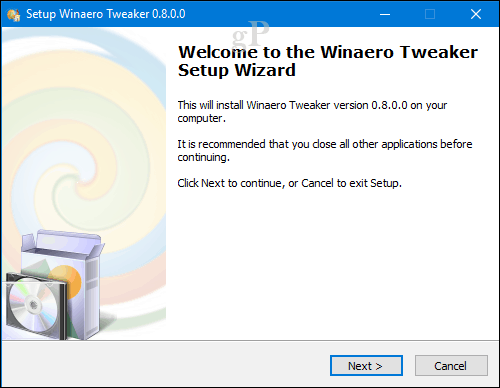
Setelah menyelesaikan pengaturan, jalankan Winaero Tweaker, gulir ke bawah ke grup Tools, pilih Setel Ulang Ikon Cache lalu klik Setel Ulang Ikon Cache. Itu dia; ikon Anda harus kembali normal.
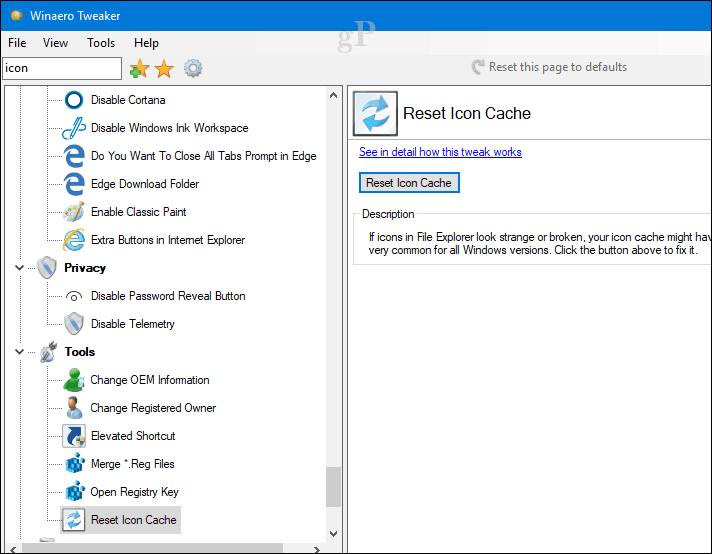
Perbaiki Ikon dan Gambar Kecil dari Jalankan atau Prompt Perintah
Jika Anda tidak ingin melalui aplikasi pihak ketiga, Anda dapat mencoba mengatur ulang beberapa cara. Dari perintah jalankan, ketik: ie4uinit -show lalu tekan Enter.
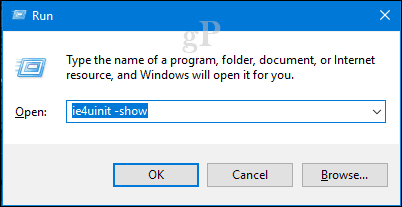
Masih belum melihat ikon itu? Lalu mari kita lompat ke baris perintah dan membuat tangan kita kotor. Pertama, Anda harus menonaktifkan Explorer.exe. Tekan tombol Windows + X lalu klik Task Manager (atau tekan Control + Shift + Esc). Dari tab Proses, pilih Windows Explorer, klik kanan lalu klik Akhiri tugas.
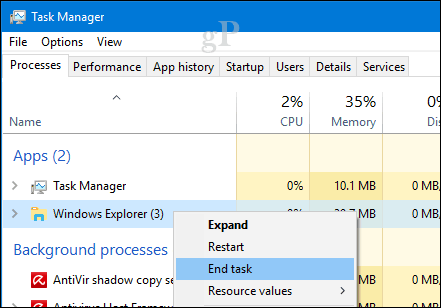
Klik File> Jalankan tugas baru, ketik: CMD, tahan tombol Bergeser lalu klik OK. Ini akan membuka command prompt dengan hak administrator.
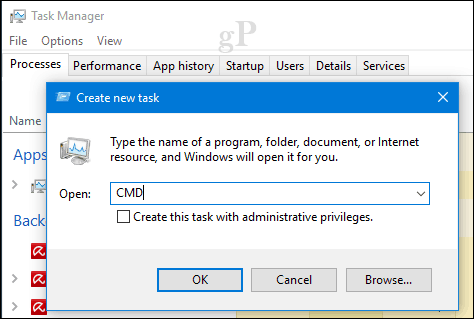
Ketik setiap perintah lalu tekan Enter.
cd% homepath% \ AppData \ Local \ Microsoft \ Windows \ Explorer
dir iconcache *
del iconcache *
dir iconcache *
Tipe explorer.exe untuk me-restart Windows Explorer.
Keluar dari command prompt lalu verifikasi ikon Anda berfungsi lagi.
Setel Ulang Cache Gambar Kecil Anda
Masalah serupa dapat terjadi saat pratinjau thumbnail Anda. Alih-alih melihat pratinjau gambar, video, atau dokumen Anda yang sebenarnya, Anda hanya dapat melihat ikon umum.
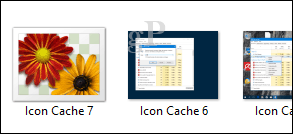
Memperbaiki yang ini harusnya jauh lebih mudah. Tekan tombol Windows + R, ketik: cleanmgr.exe lalu tekan Enter. Gulir ke bawah lalu centang kotak di sebelah Gambar kecil lalu klik OK.
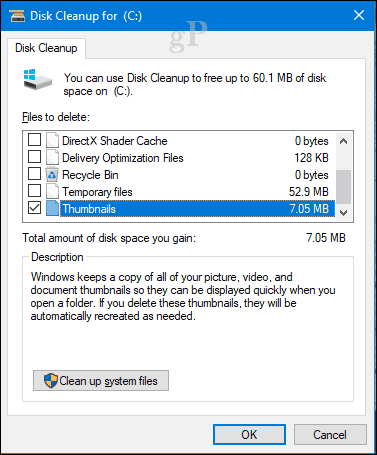
Jadi, itu adalah pilihan Anda jika ikon Anda mulai bertingkah buruk. Beri tahu kami metode mana yang Anda sukai.